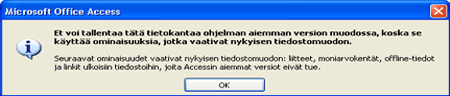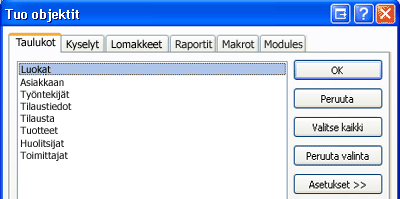Jos käytät aiemmin luotua tietokantaa, joka on Access 2.0 -muodossa (.mdb) tai Access 95 -muodossa (.mdb), voit joissakin tapauksissa tuoda taulukoita, kyselyjä ja makroja kyseisestä tietokannasta uudempaan Access-versioon, joka käyttää .accdb-tiedostomuotoa.
Jos haluat tuoda lomakkeita ja raportteja, jotka sisältävät VBA-koodia (ja myös moduuleja), muunna ensin Access 2.0- tai Access 95 -tietokanta Access 2002–2003- tai Access 2000 -tiedostomuotoon Microsoft Office Access 2003:n, Access 2002:n tai Access 2000:n avulla. Sen jälkeen voit muuntaa tiedoston Access 2007:n tai muun uudemman version avulla .accdb-tiedostoksi, jonka voi sitten avata Access 2010:een, Access 2013:een tai Access 2016:een
Tämän artikkelin seuraavissa osiossa on kuvattu, miten voit tehdä nämä toimet.
Onko käytössäsi Access 2010, Access 2013 tai Access 2016?
Access 2007 oli viimeinen versio, joka tuki avaamista, tuomista, linkittämistä tai viemistä Access 2.0:n ja Access 95:n kanssa. Tarvitset Access 2007:n, jotta voit käyttää vientiä, tuontia tai tietojen linkitystä Access 1.0- ja 2.0-tiedostojen (Red 2 tai Jet 2) ja Access 95 -tietokantojen kanssa. Tällöin sinun on käytettävä Access 2007:ää välivaiheena Access 2.0 -tietokannan muuntamisessa täydellisesti jonkin näiden versioiden mukaiseksi.
Valitse haluamasi toimet
Access 2.0 -tietokannan avaaminen Access 2007:ssä
Kun avaat Access 2.0 -tietokannan Access 2007:ssä, Access näyttää useita kehotteita, jotka niitä noudatettaessa päättyvät sanomaan Tämä tietokanta on tallennettu Microsoft Access 2.0 -tiedostomuodossa.
Voit tuoda taulukoita, kyselyjä ja makroja Access 2.0 -tietokannasta (.mdb) Access 2007 -tietokantaan (.accdb). Kun haluat tuoda lomakkeita, raportteja tai moduuleja Access 2007 -tietokantaan, muunna tietokanta ensin aiemman Access-version avulla, avaa muunnettu tietokanta sitten Access 2007:ään ja muunna tietokanta Access 2007:n käyttämän .accdb-tiedostomuodon mukaiseksi tietokannaksi. Lisätietoja on osassa Access 2.0- tai Access 95 -tietokannan muuntaminen Access 2003:n, Access 2002:n tai Access 2000:n avulla
Tietojen tuominen Access 2.0 -tietokannasta Access 2007:ään
Kun tuot objekteja toisesta tietokannasta, tuomiesi objektien kopiot luodaan kohdetietokantaan. Lähdettä ei muuteta. Jos haluat tuoda tietoja Access 2.0 -tietokannasta Access 2007:ään, avaa ensin tietokanta, johon haluat tuoda tiedot. Sen jälkeen voit jatkaa tuontiprosessia Ulkoiset tiedot -välilehden komentojen avulla, mukaan lukien ohjatun tuontitoiminnon kutsuminen.
-
Avaa Access 2007, valitse Microsoft Office -painike ja valitse sitten Avaa.
-
Valitse ja avaa Avaa-valintaikkunassa tietokanta, johon haluat tuoda taulukot, kyselyt tai makrot.
-
Valitse Ulkoiset tiedot -välilehden Tuo-ryhmässä Access.
-
Kirjoita lähdetietokannan nimi ohjatun Hae ulkoiset tiedot -toiminnon Tiedostonimi-tekstiruutuun tai valitse Selaa, jolloin näyttöön tulee Avaa tiedosto -valintaikkuna, ja valitse tai kirjoita sitten lähdetietokannan nimi.
-
Valitse Tuo taulukot, kyselyt, lomakkeet, raportit, makrot ja moduulit nykyiseen tietokantaan ja valitse sitten OK.
-
Valitse jokainen Tuo objektit -valintaikkunan välilehti ja valitse haluamasi objektit. Muista, että voit tuoda vain taulukoita, kyselyjä ja makroja Access 2.0 -tietokannasta Access 2007 -tietokantaan.
Jos haluat peruuttaa valitun objektin, napsauta objektia uudelleen.
-
Valitse Asetukset, kun haluat määrittää lisäasetuksia.
Seuraavassa taulukossa näkyy, millä tavalla kukin asetus vaikuttaa toimien tulokseen.
Elementti
Kuvaus
Yhteydet-valintaruutu
Tällä toiminnolla voit tuoda valittujen taulukoiden väliset yhteydet.
Valikot ja työkalurivit -valintaruutu
Tällä toiminnolla voit tuoda lähdetietokannan mukautettuja valikkoja ja työkalurivejä. Valikot ja työkalurivit näkyvät Apuohjelmat-välilehdessä.
Tuonti- ja vientimääritykset -valintaruutu
Tällä toiminnolla voit tuoda lähdetietokannan tallennetut tuonti- tai vientimääritykset.
Siirtymisruudun ryhmät -valintaruutu
Tällä toiminnolla voit tuoda lähdetietokannan mukautettuja siirtymisruudun ryhmiä.
Määritykset ja tiedot -painike
Tällä toiminnolla voit tuoda kaikkien valittujen taulukoiden rakenteen ja tiedot.
Vain määritys -painike
Tällä toiminnolla voit tuoda vain valittujen taulukoiden kentät. Lähdetietueita ei tuoda.
Kyselyinä-painike
Tällä toiminnolla voit tuoda valitut kyselyt kyselyinä. Muista tällöin tuoda kaikki pohjana olevat taulukot kyselyiden mukana.
Taulukoina-painike
Tällä toiminnolla voit tuoda kyselyt taulukoina. Pohjana olevia taulukoita ei tällöin tarvitse tuoda.
-
Viimeistele toiminto valitsemalla OK.
Access kopioi tiedot ja näyttää virhesanomia, jos se havaitsee ongelmia. Jos tietojen tuontitoiminto onnistuu, voit tallentaa ohjatun toiminnon viimeisellä sivulla toiminnon tiedot tuontimääritykseksi myöhempää käyttöä varten.
Tietojen tuominen Access 95 -tietokannasta Access 2007:ään
Jos haluat tuoda tietoja Access 95 -tietokannasta Access 2007:ään, avaa ensin Access 2007 -tietokanta, johon haluat tuoda tiedot. Sen jälkeen voit käyttää Ulkoiset tiedot -välilehden komentoja, joihin kuuluu ohjatun tuomisen käynnistäminen.
Voit tuoda taulukoita, kyselyjä ja makroja Access 95 -tietokannasta (.mdb) Access 2007 -tietokantaan (.accdb). Voit myös tuoda lomakkeita ja raportteja, joissa ei ole VBA-koodia. Jos haluat tuoda lomakkeita ja raportteja, jotka sisältävät VBA-koodia (ja myös moduuleja), muunna ensin Access 95 -tietokanta Access 2002–2003- tai Access 2000 -tiedostomuotoon Microsoft Office Access 2003:n, Access 2002:n tai 2000:n avulla ja muunna kyseinen tiedosto sitten Access 2007:n avulla Access 2007:n .accdb-tiedostomuotoon.
-
Avaa Access 2007, valitse Microsoft Office -painike ja valitse sitten Avaa.
-
Valitse ja avaa Avaa-valintaikkunassa tietokanta, johon haluat tuoda taulukot, kyselyt tai makrot.
-
Valitse Ulkoiset tiedot -välilehden Tuo-ryhmässä Access.
-
Kirjoita lähdetietokannan nimi ohjatun Hae ulkoiset tiedot -toiminnon Tiedostonimi-ruutuun tai valitse Selaa, jolloin näyttöön tulee Avaa tiedosto -valintaikkuna, ja valitse tai kirjoita sitten lähdetietokannan nimi.
-
Valitse Tuo taulukot, kyselyt, lomakkeet, raportit, makrot ja moduulit nykyiseen tietokantaan ja valitse sitten OK.
-
Valitse jokainen Tuo objektit -valintaikkunan välilehti ja valitse objektit, jotka haluat tuoda.
Jos haluat peruuttaa objektin valinnan, napsauta objektia uudelleen.
-
Valitse Asetukset, kun haluat määrittää lisäasetuksia. Nämä lisäasetukset näkyvät ryhmissä objektiluettelon alapuolella.
-
Viimeistele toiminto valitsemalla OK.
Access kopioi tiedot ja näyttää virhesanomia, jos se havaitsee ongelmia. Jos tietojen tuontitoiminto onnistuu, voit tallentaa ohjatun toiminnon viimeisellä sivulla toiminnon tiedot tuontimääritykseksi myöhempää käyttöä varten.
Access 2.0- tai Access 95 -tietokannan muuntaminen Access 2003:n, Access 2002:n tai Access 2000:n avulla
Voit muuntaa Access 2.0 -tietokannan Access 2000- tai Access2002–2003 -tiedostomuotoon jollakin seuraavassa taulukossa mainitulla Access-versiolla, jos olet ostanut kyseisen Access-version ja se on asennettu tietokoneeseesi. Käytössäsi olevan Access-version mukaan Access 2.0 -muuntimen pitäisi olla jo asennettuna.
|
Versio |
Access 2.0 -muunnin |
|
Microsoft Office Access 2003 |
Tämä versio edellyttää Access 2003:n Access 2.0 -muuntimen lataamista ja asentamista. Tämä työkalu ei kuitenkaan ole enää saatavilla Microsoft Download Centerissä, koska Access 2003:n extended-tukijakso on päättynyt. |
|
Microsoft Access 2002 |
Sisältyy tuotteeseen. |
|
Microsoft Access 2000 |
Sisältyy tuotteeseen. |
Muunna Access 2.0- tai Access 95 -tiedosto Access 2000:n- tai Access 2002–2003:n .mdb-tiedostomuotoon. Sitten voit muuntaa tulostiedoston Access 2007:n avulla Access 2007:n .accdb-tiedostomuotoon. Sen jälkeen voit käyttää tietokantaa Access 2007:ssä tai avaa sen Access 2010:een, Access 2013:een tai Access 2016:een. Tee seuraavat toimet sen mukaan, mikä vanha Access-versio käytössäsi on:
-
Käynnistä Access 2003, Access 2002 tai Access 2000.
-
Valitse Tiedosto-valikossa Avaa ja valitse sitten sen Access 95 -tietokannan tiedostonimi, jonka haluat muuntaa.
-
Valitse Työkalut-valikossa Tietokannan apuohjelmat, valitse Muunna tietokanta ja valitse sitten Access 2000:n tiedostomuotoon.
-
Kirjoita Tietokannan muuntaminen: kohdetietokanta -valintaikkunassa uuden tiedoston tiedostonimi ja valitse sitten Tallenna.
Näyttöön voi tulla varoitus siitä, että et voi käyttää muunnettua tietokantaa Accessin aiemmissa versioissa. Jos tämä sanoma tulee näkyviin, valitse OK.
Tiedosto tallennetaan Access 2000 -tiedostomuotoon.
-
Käynnistä Access 2007.
-
Valitse Microsoft Office -painike ja valitse sitten Avaa.
-
Valitse ja avaa muunnettava tietokanta Avaa-valintaikkunassa.
-
Valitse Microsoft Office -painike ja valitse sitten Muunna.
-
Kirjoita Tallenna nimellä -valintaikkunassa Access 2007 -tiedoston tiedostonimi tai hyväksy annettu tiedostonimi ja valitse sitten Tallenna.
Tiedosto tallennetaan Access 2007:n .accdb-tiedostomuotoon.